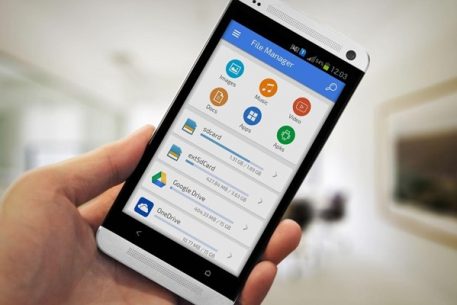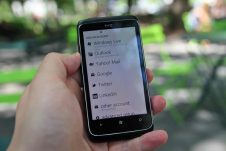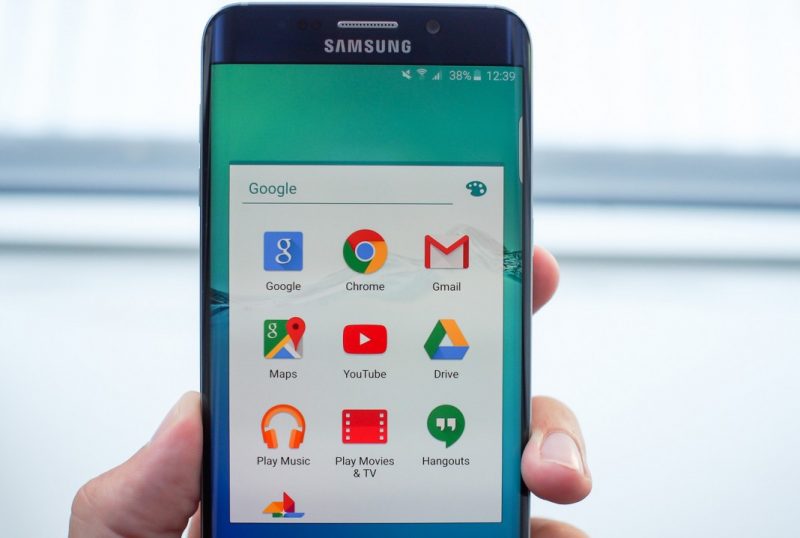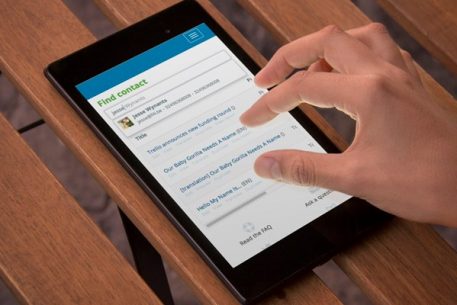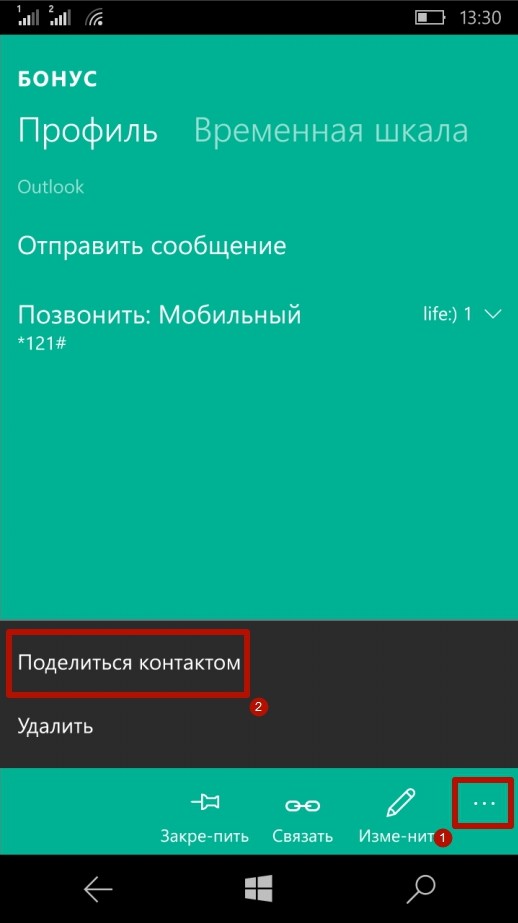Причины, по которым может понадобиться перенос контактов с Windows Phone, Windows 10 Mobile в Android-устройство или наоборот, бывают разные. Быть может вы купили новый Самсунг и хотите передать телефонную книгу с Люмии или же наоборот – начали пользоваться Lumia и вам нужно перекинуть контакты из Андроид в Windows 10 Mobile.
Все это делается просто и есть несколько способов, каждый из них я подробно опишу в этой инструкции.
Содержание
- 1 В облаке
- 1.1 Как с Люмии или другого Windows смартфона скинуть контакты в Android-телефон через Google
- 1.2 Как скинуть контакты из Android в Windows 10 Mobile смартфоны Люмия через Outlook
- 2 Перенос контактов с помощью приложений для Windows 10 Mobile
- 2.1 «Передача данных»
- 2.2 Contacts Backup
- 2.3 contacts+message backup
- 2.4 Contacts Backup — Excel & Email Support
В облаке
Сейчас все смартфоны имеют свою учетную запись – пользователи Андроид устройств регистрируют аккаунт в Google, а владельцы Windows 10 телефонов – в Microsoft Live ID. Так вот учетные записи позволяют синхронизировать контакты, например, в Windows 10 Mobile это происходит между почтовым сервисом Outlook, а также Skype и другими устройствами и сервисами.
Благодаря аккаунту в Андроид или Виндовс можно легко выполнить перенос контактов путем импорта.
Как с Люмии или другого Windows смартфона скинуть контакты в Android-телефон через Google
Идем в accounts.google.com и авторизуемся. Вызываем дополнительное меню и жмем на «Еще». Появится пункт «Контакты», переходим в этот раздел.
Здесь нужно открыть дополнительные параметры через «Еще» и выбрать «Импортировать».
Выбираем аккаунт, из которого нужно скопировать контакты, в нашем случае Outlook.com.
Начнется процесс импорта.
Всё, нам удалось синхронизировать контакты с Google на Nokia, Microsoft Lumia или другом Windows 10 устройстве. Теперь они доступны с вашего Андроид-смартфона с этой учетной записью.
Как скинуть контакты из Android в Windows 10 Mobile смартфоны Люмия через Outlook
Авторизуемся в outlook.live.com. Далее идем: «Люди» → «Управление» → «Импорт контактов» и выбираем «Gmail».
Появится инструкция, как сделать резервную копию телефонной книги в Gmail и восстановить ее из сохраненного файла. Тут уже можно разобраться самим.
Мы разобрались, как выполнить копирование контактов с Windows 10 Mobile в Android устройство (и наоборот) через облачные сервисы учетных записей. Но есть и другие, более простые способы сделать это с помощью специальных приложений.
«Передача данных»
Так называется одно из приложений в Магазине Виндовс для переноса данных. Оно позволяет копировать контакты по Bluetooth. Подробно о нем я писал тут (там же описан способ переноса через флешку).
Contacts Backup
С этим приложением можно сделать резервную копию телефонной книги и загрузить ее в OneDrive, в память телефона, на SD-карту, а уже оттуда в Android-устройство.
[appbox windowsstore 9wzdncrcx654]
contacts+message backup
Эта программа позволяет сделать бэкап контактов, ммс и смс сообщений на флешку. Приложение бесплатное и имеет простое управление. После копирования просто восстановите сделаную копию с SD-карты на Андроид-устройстве.
[appbox windowsstore 9nblgggz57gm]
Contacts Backup — Excel & Email Support
Самый простой способ перенести контакты с Люмии на другой телефон. Запускаете приложение, вводите емейл-адрес и на него придет файл в формате .excel, в котором будет содержаться вся телефонная книга.
Сообщение придет в таком виде:
Теперь можно сканировать QR-код Андроид устройством или Айфоном и восстановить контакты из резервной копии. По зеленой кнопке открывается ссылка за загрузку файла.

Загрузка…
Содержание
- Как перенести контакты с Windows Phone на Android — пошаговая инструкция
- Облачный перенос контактов
- Через Outlook
- Через Gmail
- Локальный перенос контактов с Windows Phone на Android
- Копирование контактов из Windows 10 Mobile в Андроид и наоборот
- В облаке
- Как с Люмии или другого Windows смартфона скинуть контакты в Android-телефон через Google
- Как скинуть контакты из Android в Windows 10 Mobile смартфоны Люмия через Outlook
- Перенос контактов с помощью приложений для Windows 10 Mobile
- «Передача данных»
- Contacts Backup
- Перенос контактов с Windows Phone на Android — 6 способов
- Перенос контактов с Windows Phone на Android через bluetooth
- Использовать программу просто:
- Как перенести через ПК
- Этот процесс состоит из нескольких этапов:
- С использованием карты памяти
- Далее следовать такому алгоритму:
- Через Outlook
- Приблизительная последовательность действий:
- Перенос контактов с помощью Gmail
- Алгоритм следующий:
- Специальные программы для переноса контактов с Windows Phone на Android
- После копирования появляется окно, где можно выбрать место хранения файла:
- Как сохранить или перенести контакты с Windows Phone
- Контакты на SIM-карте
- Перенос контактов между Windows Phone устройствами
- Перенос контактов между Windows Phone и Android устройствами
- Способ 1
- Способ 2
- Способ 3
- Самые простые и рабочие способы скопировать контакты с Windows Phone на Android
- Через Google
- С помощью создания файла VCF
- Перенос через Bluetooth
- С помощью карты памяти
- Через Outlook
- Использование облачных хранилищ
- Специальные приложения
- Через СИМ карту
- С помощью компьютера
Как перенести контакты с Windows Phone на Android — пошаговая инструкция

К счастью, делать это вручную не придётся. Теперь вы сможете перенести все контакты с Lumia или другого Windows-смартфона на новый Android просто, надёжно и с сохранением всех данных. Причём для этого есть огромный выбор способов!
Облачный перенос контактов
Поскольку все современные смартфоны рассчитаны на постоянное взаимодействие с облачными сервисами, было бы странно отказываться от их возможностей. Если вы использовали телефон с Windows Phone, то просто в обязательном порядке имеете учётную запись Microsoft. А ваши контакты синхронизируются с почтовым сервисом Outlook.com. Если же вы собираетесь использовать Android-смартфон, то будьте готовы, что он потеряет большую часть функциональности без онлайн-сервисов Google.
Отсюда вытекают два простейших способа синхронизации:
Через Outlook
Вся телефонная книга Windows-смартфона по умолчанию синхронизируется с вашей учётной записью на Outlook.com. Чтобы перенести данные на Android-смартфон:
[su_list icon=»icon: android» icon_color=»#006905″]
[su_list icon=»icon: android» icon_color=»#006905″]
Этот способ удобен тем, что приложение Outlook также делает доступной вашу почту, календарь и файлы на OneDrive. Однако как телефонная книга приложение Outlook откровенно слабое. Там даже нет возможности отправлять SMS. Поэтому этот способ подходит только для тех, кто общается большей частью по электронной почте.
Через Gmail
Существует несколько способов импортировать телефонную книгу в аккаунт Google. Но их суть одна: связать аккаунты Microsoft и Google постоянной синхронизацией. Это можно сделать с помощью телефона:
[su_list icon=»icon: android» icon_color=»#006905″]
[su_list icon=»icon: android» icon_color=»#006905″]
Этот способ хорош, когда Android-смартфона под рукой у вас ещё нет. Но есть способ связать контакты, когда у вас под рукой нет ни одного из телефонов! К примеру, Windows-смартфон вышел из строя (или вы его уже продали), а Android-устройство курьер до вас ещё не довёз. Главное – помнить данные для доступа в аккаунт Microsoft.

Локальный перенос контактов с Windows Phone на Android

Скачать приложение можно по адресу https://www.windowsphone.com/ru-ru/store/app/contacts-backup/8fc95611-fb8a-4483-9277-864fed3fcb5e.
Для полноценной работы необходимо, чтобы смартфон на Windows Phone и компьютер находились в одной беспроводной сети. После того, как приложение создаст копию телефонной книги, оно предложит вам набрать в строке браузера IP-адрес, через который вы скачаете ZIP-архив на свой компьютер. При желании вы можете включить в архив и фотографии, соответствующие абонентам.
Если для вас принципиально, чтобы копия ваших контактов не попадала в Интернет, то это приложение – оптимальный выбор. Другие подобные приложения для Windows Phone используют «облачное» копирование на диск OneDrive.
В любом случае, копирование контактов с Windows на Android теперь не составит для вас проблемы.
Источник
Копирование контактов из Windows 10 Mobile в Андроид и наоборот
Notice: Undefined index: windowsstore in /home/a12496/public_html/win10m.ru/wp-content/plugins/wp-appbox/inc/createattributs.class.php on line 90
Notice: Undefined index: windowsstore in /home/a12496/public_html/win10m.ru/wp-content/plugins/wp-appbox/inc/createattributs.class.php on line 90
Причины, по которым может понадобиться перенос контактов с Windows Phone, Windows 10 Mobile в Android-устройство или наоборот, бывают разные. Быть может вы купили новый Самсунг и хотите передать телефонную книгу с Люмии или же наоборот – начали пользоваться Lumia и вам нужно перекинуть контакты из Андроид в Windows 10 Mobile.
Все это делается просто и есть несколько способов, каждый из них я подробно опишу в этой инструкции.
В облаке
Сейчас все смартфоны имеют свою учетную запись – пользователи Андроид устройств регистрируют аккаунт в Google, а владельцы Windows 10 телефонов – в Microsoft Live ID. Так вот учетные записи позволяют синхронизировать контакты, например, в Windows 10 Mobile это происходит между почтовым сервисом Outlook, а также Skype и другими устройствами и сервисами.
Благодаря аккаунту в Андроид или Виндовс можно легко выполнить перенос контактов путем импорта.
Как с Люмии или другого Windows смартфона скинуть контакты в Android-телефон через Google
Идем в accounts.google.com и авторизуемся. Вызываем дополнительное меню и жмем на «Еще». Появится пункт «Контакты», переходим в этот раздел.
Здесь нужно открыть дополнительные параметры через «Еще» и выбрать «Импортировать».
Выбираем аккаунт, из которого нужно скопировать контакты, в нашем случае Outlook.com.
Начнется процесс импорта.
Всё, нам удалось синхронизировать контакты с Google на Nokia, Microsoft Lumia или другом Windows 10 устройстве. Теперь они доступны с вашего Андроид-смартфона с этой учетной записью.
Как скинуть контакты из Android в Windows 10 Mobile смартфоны Люмия через Outlook
Авторизуемся в outlook.live.com. Далее идем: «Люди» → «Управление» → «Импорт контактов» и выбираем «Gmail».
Появится инструкция, как сделать резервную копию телефонной книги в Gmail и восстановить ее из сохраненного файла. Тут уже можно разобраться самим.
Перенос контактов с помощью приложений для Windows 10 Mobile
Мы разобрались, как выполнить копирование контактов с Windows 10 Mobile в Android устройство (и наоборот) через облачные сервисы учетных записей. Но есть и другие, более простые способы сделать это с помощью специальных приложений.
«Передача данных»
Так называется одно из приложений в Магазине Виндовс для переноса данных. Оно позволяет копировать контакты по Bluetooth. Подробно о нем я писал тут (там же описан способ переноса через флешку).
Contacts Backup
С этим приложением можно сделать резервную копию телефонной книги и загрузить ее в OneDrive, в память телефона, на SD-карту, а уже оттуда в Android-устройство.
Источник
Перенос контактов с Windows Phone на Android — 6 способов
Приобретение нового телефона требует внимательного отношения к личным данным, находящимся в старом устройстве. Ведь необходимо перенести все контакты, чтобы можно было полноценно пользоваться более современным гаджетом. Как это можно быстро сделать, какие существуют способы переноса контактов с Windows Phone на Android?
Перенос контактов с Windows Phone на Android через bluetooth
Самый простой способ, не требующий дополнительных приспособлений, программного обеспечения или подключения к Интернету, — это перенос контактов через Bluetooth.
Для этого используется приложение «Передача данных», которое доступно почти для всех гаджетов от компании Nokia.
Использовать программу просто:
Такой способ подходит не для всех смартфонов. Но он наиболее быстрый, простой и понятный.
Как перенести через ПК
Если по какой-либо причине беспроводной вариант не подходит, можно использовать для переноса компьютер или ноутбук.
Этот процесс состоит из нескольких этапов:
С использованием карты памяти
Следующий вариант похож на предыдущий, только в качестве промежуточного звена для импорта используется не компьютер, всё осуществляется через карту памяти.
Процесс происходит с помощью встроенной программы «Передача данных», которая есть в новых моделях устройств на Windows Phone. Если по каким-либо причинам такого приложения нет, его можно бесплатно скачать в магазине.
Далее следовать такому алгоритму:
Все данные с карты памяти перешли в адресную книгу смартфона.
Через Outlook
Широкий диапазон возможностей предоставляет синхронизация гаджетов с облачными сервисами.
Владельцы устройств с ОС Windows Phone имеют свой аккаунт в Microsoft, без которого невозможно было бы полноценно пользоваться всеми функциями девайса. В таком случае синхронизация всех данных из контактной книги осуществляется с виртуальной почтой Outlook.
Если зайти на портал Outlook.com, можно перенести сохранённые контакты в любое другое место, в том числе и на андроид.
Приблизительная последовательность действий:
Теперь можно заходить под своим Google аккаунтом на андроиде — как только синхронизация завершится, все контакты попадут в телефонную книгу.
Существенным преимуществом способа является возможность переноса контактов даже в том случае, когда устройство Виндовс Фон сломано. Главное — помнить корректный пароль и логин к аккаунту в Microsoft.
Перенос контактов с помощью Gmail
Почта пользователя Гугл используется для переноса контактов через облачное хранилище Outlook. Этот способ был описан выше.
Существует еще один лайфхак, когда переносить контакты не надо, а просто привязать, то есть синхронизировать между собой, два аккаунта — Microsoft и Google.
Алгоритм следующий:
Этот способ будет уместен, если возникает необходимость использовать оба телефона, менять их время от времени. Таким образом, контакты не надо будет перекидывать постоянно с одного гаджета на второй, они будут синхронизироваться.
Специальные программы для переноса контактов с Windows Phone на Android
Необходимость в дополнительных приложениях для импорта телефонной книги возникает достаточно редко, поскольку предыдущие способы позволяют быстро провести эту процедуру.
Но бывают разные случаи — невозможность импорта контактов в файл CSV, проблемы с созданием учётных записей и другие. Для таких случаев разработчики софта предлагают специальные утилиты, способные перенести контакты на андроид.
Существует несколько программ от разных компаний, причём с одинаковым названием — Contacts Backup. Это приложение делает резервную копию контактов в VCF и сохраняет её на устройстве, даже если на ней нет карты памяти.
После копирования появляется окно, где можно выбрать место хранения файла:
В последнем случае скачать файл с контактами можно на ПК или новом андроиде. Только они обязательно должны быть подключены к той же беспроводной сети, что и старое устройство Виндовс Фон. А далее — стандартное импортирование файлов, как и в случаях, описанных в предыдущих разделах.
Источник
Как сохранить или перенести контакты с Windows Phone
При покупке нового смартфона пользователь, конечно же, захочет сохранить все номера со старого аппарата. Принцип работы с контактами отличается на различных операционных системах, и в этой статье мы рассмотрим, как скопировать данные с телефона под управлением Windows Phone или передать их на него, в зависимости от ситуации.
Контакты на SIM-карте
Экспортировать номера на SIM-карту смартфон на Windows 10 Mobile, увы, не может, зато сохранить их в память аппарата с «симки» очень легко. Для этого нужно запустить приложение Люди, перейти в «Параметры», выбрать опцию «Импорт с SIM-карты» и указать, с какой карты и в какую учетную запись будет производиться копирование.
Перенос контактов между Windows Phone устройствами
В мобильных устройствах, работающих на Windows, пользовательские данные хранятся в «облачных» сервисах Microsoft. Поэтому перенести контакты с Windows Phone на другой смартфон с этой же ОС очень просто – достаточно войти в учетную запись пользователя на втором телефоне и установить соединение с интернетом: номера телефонной книги и контакты из Skype будут перемещены в новый аппарат автоматически.
Также можно воспользоваться услугами сервиса Outlook, чтобы экспортировать контакты из Windows Phone. Последовательность действий следующая:
Шаг 1. Зайти на официальный сайт Outlook, войти в аккаунт пользователя и выбрать категорию «People»
Шаг 2. Нажать кнопку «Manage» и в выпадающем меню выбрать пункт «Export contacts»
Шаг 3. Выбрать, какие контакты необходимо скопировать, и нажать кнопку «Export». Адресная книга будет сохранена в формате *.csv
Шаг 4. Скопировать файл с контактами на смартфон и открыть. Номера будут сохранены в память телефона.
Также после выполнения операции экспортирования можно перейти на сайт Outlook, войти в аккаунт пользователя, который желает импортировать контакты, нажать кнопку «Manage», в выпадающем меню выбрать пункт «Import contacts», указать формат импорта «Outlook 2010, 2013, or 2016» и задать путь к файлу, где хранятся данные, после чего нажать кнопку «Upload». При следующем подключении смартфона с этим же аккаунтом пользователя, произойдет синхронизация номеров.
Перенос контактов между Windows Phone и Android устройствами
Чтобы сохранить контакты на Windows Phone с Android-устройства и наоборот, можно использовать три способа:
Способ 1
Скинуть контакты с помощью интерфейса Bluetooth, облачных сервисов, социальных сетей или текстовых сообщений. Для этого нужно запустить приложение Люди, зайти в нужный контакт, нажать кнопку «Поделиться контактом» и выбрать подходящий вариант. Минусом этого способа является невозможность отправки сразу нескольких контактов, поэтому придется выделять и передавать каждый номер по отдельности.
Способ 2
Сохранить данные и конвертировать в нужный формат. В предыдущей главе мы рассказали, как сохранить контакты с помощью сервиса Outlook. Некоторые Android-устройства не могут распознать формат *.csv, в котором сохраняются номера. Аналогично, при экспортировании данных с Android, некоторые Windows-смартфоны не распознают формат *.vcf, в котором операционная система сохраняет контакты.
Решить проблему поможет любой компьютер, работающий под управлением Windows. Достаточно выполнить несколько простых действий (рассмотрим на примере конвертации csv в vcf):
Шаг1. Перейти по адресу C:users*имя учетной записи пользователя*Contacts (вместо C: может быть любой другой раздел жесткого диска, на котором установлена операционная система) и нажать кнопку «Импорт»
Шаг 2. Выбрать формат, в котором сохранен файл с контактами и нажать кнопку «Импорт»
Шаг 3. Нажать кнопку «Обзор», указать путь к искомому файлу и нажать кнопку «Далее»
Шаг 4. Установить галочки напротив нужных параметров (имя, фамилия, улица, город, телефон, и так далее) и нажать кнопку «Готово». Все контакты будут извлечены из файла и перемещены в папку Contacts.
Шаг 5. В этом же окне нажать кнопку «Экспорт», выбрать формат, в котором будет сохранен файл, и нажать кнопку «Экспорт»
Шаг 6. Указать путь к папке, в которую будут сохранены номера и нажать кнопку «Ок». Контакты будут экспортированы в нужный формат
Шаг 7. Скопировать файлы в смартфон и открыть. После этого номера будут сохранены в адресной книге телефона
Аналогичным образом производится конвертация из vcf в csv. Стоит учесть, что иногда сохранение данных в другом формате происходит не совсем корректно, и в таких случаях пользователю придется вручную править контакты.
Способ 3
Перенести контакты между Outlook и Gmail аккаунтами. Для этого нужно, после сохранения данных в сервисе Outlook, зайти на сайт, где хранятся контакты пользователя в аккаунте Google, нажать кнопку «Импортировать» и выбрать вариант «Импортировать из файла CSV или vCard», после чего указать путь к файлу с данными. Будет произведен импорт номеров, и при следующей синхронизации на Android-смартфоне появятся все перенесенные контакты.
Источник
Самые простые и рабочие способы скопировать контакты с Windows Phone на Android
Windows — это самая распространенная и практически незаменимая операционная система. Невзирая на неоднозначное отношение к ней со стороны пользователей, система может похвастаться колоссальной (по своим размерам) аудиторией, которая состоит не только из рядовых пользователей, но, также включает в себя крупные предприятия, компании и корпорации. Подобная популярность обусловлена простотой системы, обилием доступного (эксклюзивного) программного обеспечения и поддержкой самого разного оборудования.
К сожалению, все вышеперечисленные преимущества не относятся к «мобильному» детищу от Microsoft — операционной системе Windows Phone (например в Lumia). Которая изначально имела большие перспективы и подавала немалые надежды, которые на практике так и не оправдались. В итоге, корпорация решила прекратить её развитие и поддержку, заставив миллионы её пользователей искать более успешные альтернативы в виде устройств на iOS и Android.
Естественно, что переход невозможен без трудностей, связанных с переносом личных контактов с Windows Phone на Android. В этой будут подробно рассмотрены и описаны самые эффективные и просты способы перенести контакты с Windows Phone на Android.
Через Google
Перенос личных контактов может производиться большим количеством способов. Но, так как речь идет о переносе на систему от Google — Android, то использование Гугл-аккаунта подходит лучше всего для этой цели.
Чтобы воспользоваться этим способом нужно включить устройство на Windows Phone, подключить его по беспроводной сети и сделать следующие действия:
Этот способ переноса контактов с Windows Phone на Android отличается простотой и удобством. Однако он подходит в том случае, если пользователь имеет в наличие и телефон на Виндоус и устройство на Андроид. Однако если они отсутствуют то можно воспользоваться другим методом:
При первом включении (настройке) устройства на Android, нужно ввести данные аккаунта от Google, на которое был выполнен импорт контактов и других данных. После этого все содержимое будет скопировано автоматически.
С помощью создания файла VCF
Создание файла в формате «vcf» — это проверенный и надежный способ импорта контактов, который отличается своей универсальностью, поскольку данный файл можно переносить и редактировать на любом устройстве. Однако его особенность заключается в том, что данный способ подходит для смартфонов под управлением виндовс фон, которые имеют слот и, собственно, поддержку карт формата Micro SD.
Для этого способа в WP предусмотрено наличие стандартного приложения, которое носит прозаичное название «Передача данных». В том случае, если она не установлена, то скачать её можно в официальном магазине приложений.
Далее можно воспользоваться двумя способами переноса: экспорт с помощью беспроводного протокола Bluetooth или с помощью СД-карты.
Перенос через Bluetooth
В настоящее время беспроводные способы связи и передачи файлов — самые практичные и комфортные для пользователей, поскольку они не требуют непосредственного подключения устройств посредством кабеля. Для переноса контактов по Bluetooth понадобится установить на WP любой файловый менеджер. В данном случае был выбран стандартный под названием Metro File Manager. Порядок следующий:
Важно! Необходимо, чтобы оба устройства были сопряжены и имели включенный Bluetooth.
С помощью карты памяти
Если по каким-либо причинам, импорт с помощью беспроводного соединения Bluetooth не подходит, то в таком случае можно воспользоваться альтернативным методом — перенести с помощью SD-карты. Предварительно, необходимо выполнить перенос данных из памяти смартфона на ОС Windows Phone. Для этого нужно зайти в стандартное приложение «Передача данных», которое либо доступно по-умолчанию, либо доступно для скачивания в стандартном магазине приложений. Далее делаем следующее:
Данный способ довольно прост, а что немаловажно, подходит для любых версий ОС Андроид.
Через Outlook
Интересно то, что по-умолчанию все данный из адресной книги для устройств на базе Windows Phone в автоматическом порядке синхронизируются с сервисом Outlook (учетной записью). Это значительно упрощает перенос контактов на смартфон под управлением Android. Для этого нужно:
Теперь возможно полноценное использование телефонной книги Outlook в качестве основной.
Использование облачных хранилищ
Облачные технологии прочно вошли в нашу жизнь. Не последнюю роль в этом процессе сыграли современные смартфоны, большая часть сервисов которых рассчитана на их использование и постоянное взаимодействие. Перенести контакты с Windows Phone на Android можно используя облачные хранилища. Для этого:
Специальные приложения
Если ваш смартфон, работающий под управлением Windows Phone, не имеет поддержки SD-карт, то можно использовать стороннее приложение под названием Amaze Pictures Inc, которое можно скачать в официальном магазине приложений. Главное достоинство приложения в том, что оно дает возможность сохранять резервные копии формата «VCF» в WP-смартфонах, не имеющих карты памяти и доступа в интернет (если говорить точнее, то отсутствие желания «светить» своими данными в глобальной сети)!
Главное условие заключается в том, чтобы Windows Phone и ПК на Windows были подключены к одной беспроводной сети. Далее, необходимо сделать следующие манипуляции:
Через СИМ карту
На устройствах под управлением ОС Windows Phone/Mobile, перенос контактов может осуществляться в одностороннем порядке — с SIM-карты на устройство (но не наоборот!).
Скопировать данные контактов с Sim карты на телефон или учетную запись можно следующим способом:
С помощью компьютера
Если необходим перенос контактов с Windows Phone на Android, но проблема заключается в отсутствие слота для SD-карт на устройстве Android. В таком случае на помощь придет старый добрый ПК:
Источник
25.10.2019 Смартфоны Задать вопросНаписать пост
Телефоны от Microsoft на Windows Mobile были прогрессивной новинкой в 2011 году. Но сегодня они не конкурируют с другими устройствами настолько хорошо, как пользователи могли бы ожидать. Конечно, есть магазин приложений, который постепенно развивается, но многих важных сервисов по-прежнему не хватает. Поэтому логично, что пользователи начинают предпочитать ОС Android, и актуальным становится вопрос, как перейти с телефона Windows Mobile на устройство «Андроид» без потери данных, в том числе контактов.
Перенос контактов
Перенос контактов из Windows Phone на Android на самом деле довольно прост. Он может выполняться несколькими методами.
Через Outlook
Для переноса контактов в Видоусфона на Андроид с помощью Outlook потребуется выполнить следующие действия:
- Войти в учетную запись Outlook на Windows Phone.
- Перейти в приложение «Люди» и нажать на значок настроек в виде трех точек[…].
- Выбрать подпункты «Управление» и затем «Экспорт».
- Когда появится вопрос о сохранении данных, следует выбрать пункт «Сохранить».
- Нажать на кнопку «Открыть папку», чтобы выяснить, по какому адресу сохранился файл.
- Зайти на сервис Gmail и ввести данные пользователя устройства на Андроид.
- Щелкнуть по меню и перейти к подпункту «Контакты».
- В отобразившемся окне выбрать «Дополнительно», после чего щелкнуть по вкладке «Импортировать».
- Нажать «Обзор», найти по ссылке необходимый файл и щелкнуть по кнопке «Импорт».
Через Gmail
Чтобы перенести данные с Windows Phone через учетную запись Google, нужно выполнить следующие действия:
- Прежде всего, на смартфоне Windows необходимо зайти в «Настройки», и перейти к подпункту «Почта и учетные записи».
- В отобразившемся меню выбрать «Добавить службу», в появившемся списке – перейти к записи Google и щелкнуть по «Связать».
- Затем требуется ввести данные учетной записи Google с телефона Андроид.
- Разрешить доступ к аккаунту со стороны Windows, ответив утвердительно на отобразившийся вопрос.
- Необходимо нажать стрелку раскрывающегося списка, которая находится рядом с «Почтой», появится всплывающая опция «Контакты».
- Необходимо поставить около нее флажок, чтобы начать синхронизацию.
- Как только произойдет вход в аккаунт Gmail, копирование завершится.
Существует еще один способ, который полезен в том случае, если сматфонов нет под рукой. Это делается так:
- На компьютере следует войти в аккаунт Gmail и перейти к пункту «Настройки».
- В отобразившемся подменю выбрать «Аккаунты и импорт», затем перейти к «Импорт почты и контактов» и щелкнуть по «Импортировать».
- Откроется строка, а которой требуется ввести данные почты на Outlook.com, которая была установлена на смартфоне Windows.
- Синхронизация пройдет автоматически.
- Затем при первой настройке девайса Android потребуется войти в аккаунт, в который был произведен импорт на компьютере, и все данные отобразятся в телефонной книге.
Используя облако
Microsoft предоставляет своим пользователям облачное хранилище, которое доступно с телефонов под управлением Windows. Однако данные устройства могут подключиться и к другому облаку, в том числе Google Диску. Чтобы выполнить перенос с помощью этого сервиса, требуется выполнить следующее:
- Перейти в настройки и отыскать пункт «Добавление Почты».
- Щелкнуть по «Добавить службу» и войти в аккаунт Google.
- Как только вход будет выполнен, произойдет автоматическая синхронизация с облачным хранилищем, о чем появится уведомление.
- После этого все контакты можно скопировать вручную, используя настройки Google.
- Затем требуется войти в тот же аккаунт на телефоне Андроид и завершить синхронизацию.
- Процесс пройдет автоматически и будет длиться не более пяти минут.
Через компьютер
В этом случае используется файл контактов vcf. Весь процесс переноса контактов с Windows Phone на Андроид выполняется в несколько простых шагов:
- В первую очередь, необходимо выполнить экспорт из телефонной книги. Для этого требуется выбрать необходимые данные (все либо выборочно) и нажать на «Импорт/экспорт», выбрав в качестве места сохранения карту памяти vCard.
- Далее с использованием USB-порта подключить смартфон на Windows Mobile к ПК.
- На экране компьютера открыть настройки телефона, выбрать папку «Контакты» и скачать сохраненный файл в формате vcf.
- Затем требуется отключить от ПК девайс и подключить смартфон на Андроид.
- В память устройства выполнить копирование скачанного файла, после чего отключить его от ПК.
- В самом телефоне Андроид открыть меню, перейти к «Контактам» и щелкнуть по подпункту «Импорт/Экспорт».
- Откроется окно с названием «Копировать из» либо «Импорт из накопителя» (зависит от версии Android и модели смартфона), следует выбрать «Устройство» и щелкнуть «Далее».
- Смартфон выполнит синхронизацию автоматически.
По BlueTooth
Данный метод удобен тем, что позволяет выполнять копирование выборочно. Выполняется это так:
- На начальном экране следует провести пальцем влево, чтобы отобразить список приложений, либо нажать значок «Все приложения», расположенный в углу справа внизу.
- Нажать пункт «Люди», после чего выбрать нужный контакт и нажать на него.
- Затем нужно щелкнуть по значку «Дополнительно» (в нижнем углу справа).
- Нажать на опцию «Поделиться контактом», затем на значок «Подтвердить», который находится внизу.
- Выбрать Bluetooth. Если опция недоступна, следует убедиться, что Bluetooth включен. Чтобы появиться в списке устройств, смартфон Android должен быть доступным для обнаружения.
- Затем требуется взять устройство Андроид и принять передаваемый файл.
Через карту памяти
Это один из наиболее быстрых методов. Выполняется он так:
- Следует выполнить вход в телефонную книгу на девайсе Windows Mobile.
- Произвести выбор нужных контактов (всех или частично).
- Щелкнуть по значку меню, расположенному справа в углу и перейти к пункту «Перенос и сохранение контактов».
- Далее потребуется выбрать формат сохранения – следует остановиться на vCard, чтобы контакты были сохранены в файле vcf.
- Затем выбрать карту памяти и подождать завершения процесса.
- Накопитель затем можно перенести в другой телефон и выполнить импорт данных.
Программа Contacts Backup
Microsoft опубликовала в магазине приложение под названием Contacts Backup, которое может создавать резервные копии телефонной книги и смс-сообщений из любого устройства Windows Phone на карту памяти MicroSD.
Данное приложение не отображается в списке установленных программ. Вместо этого оно добавляет в настройки запись под названием «Contacts + Messages Backup», которую можно использовать. Это делается так:
- Необходимо загрузить и установить приложение из Магазина.
- После установки перейти в «Настройки», прокрутить до конца списка и выбрать «Contacts + Messages Backup».
- Нажать на согласие, чтобы принять условия лицензии.
- Нажать «Резервная копия», выбрать элементы для резервного копирования, а именно контакты, SMS и MMS, и, наконец, нажать на подтверждение действия, чтобы начать этот процесс.
- Начнется резервное копирование, ход которого будет виден в нижней части экрана.
- Резервные копии сохраняются в папке backup + restore на SD-карте. Телефонная книга хранится в виде одного файла VCF, а SMS — виде XML-файла.
- Данный накопитель можно переставить в любое устройство Андроид и импортировать оттуда данные.
Reader Interactions